QlikView 中的区块图对于可视化文本数据非常有用。例如,如果您想了解网站上最常用的标签或热门的 Twitter 主题标签,则可以使用此区块图。让我们通过一个示例了解如何创建区块图。为此,我们将使用以下 Excel 表中的数据。
从下面的屏幕截图中,可以看到我们将 Excel 工作表加载到 QlikView 中。
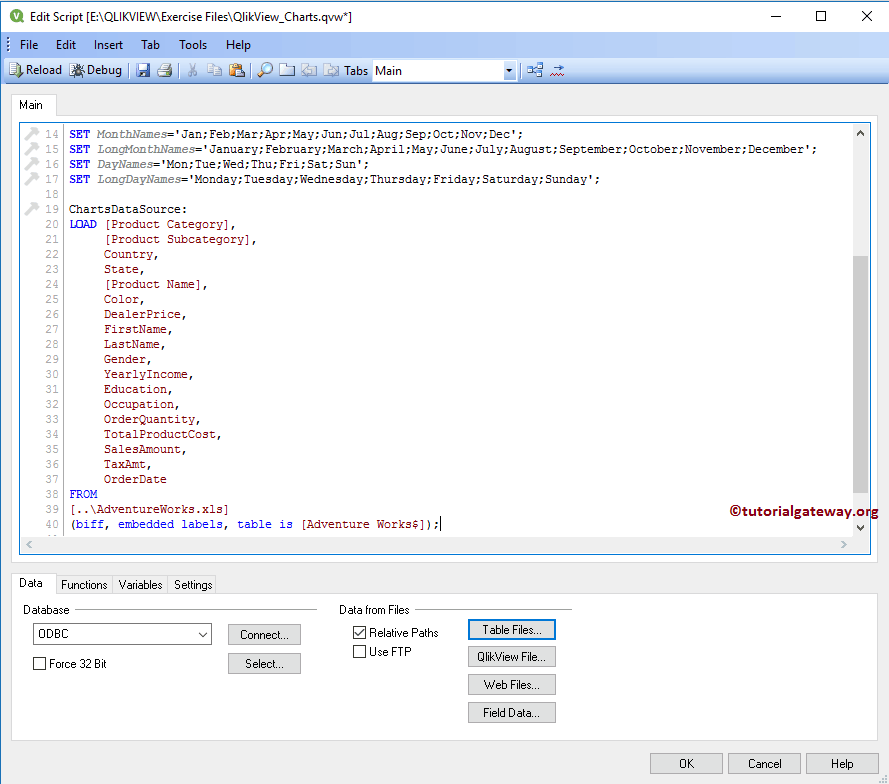
在 QlikView 中创建区块图
在此示例中,我们将为数据源中的所有州创建一个区块图。为此,我们将州列用作维度数据,并将销售金额表达式用作区块大小。
我们可以通过多种方式创建 QlikView 区块图:请导航到“布局”菜单,选择“新建工作表对象”,然后选择“图表…”选项。
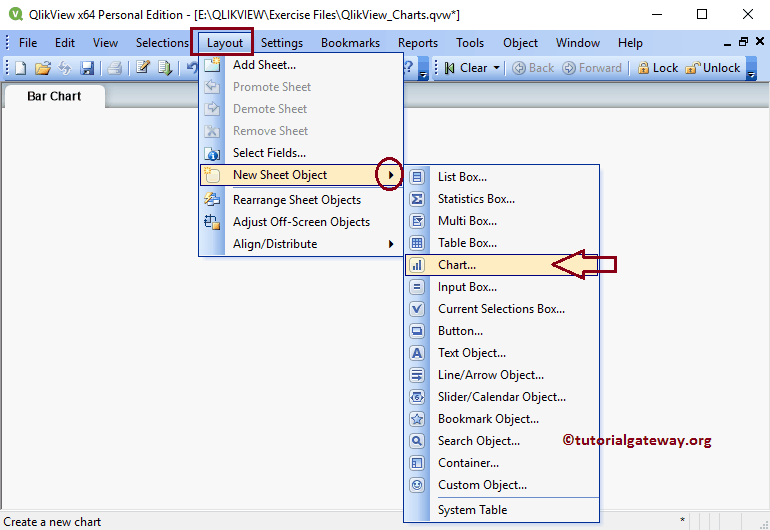
另一种方法:右键单击报表区域并打开上下文菜单。请选择“新建工作表对象”,然后选择“图表…”选项。
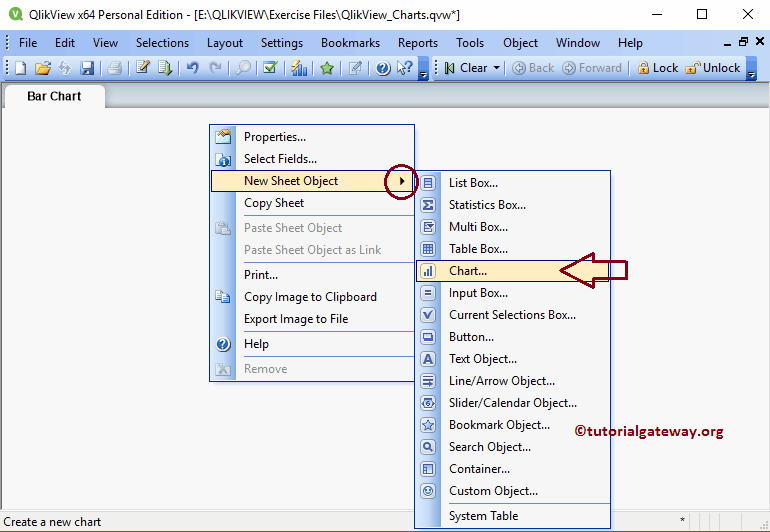
无论哪种方式,都会打开一个新窗口来在 QlikView 中创建区块图。从下面的屏幕截图中,可以看到我们为图表指定了一个名为“区块图示例”的新名称,然后选择“区块图”作为图表类型。
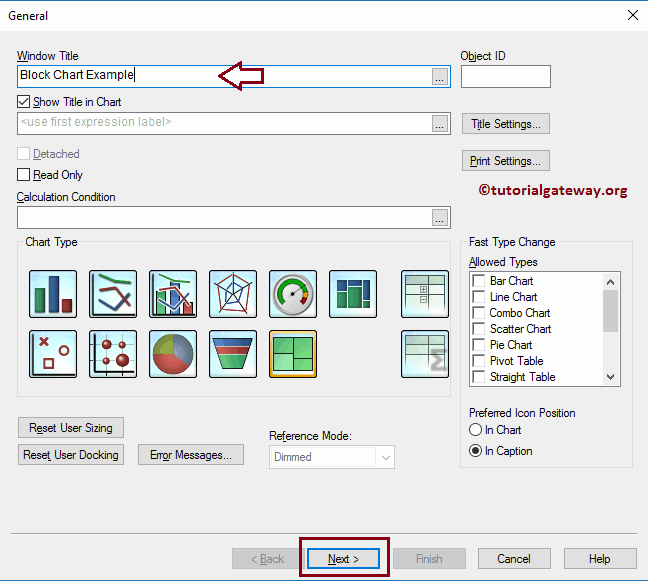
请选择要在区块图中使用的维度列。在此示例中,我们将州维度添加到已使用的维度部分。这意味着它会为每个州创建一个单独的区块。请参阅 QlikView 中有关“将数据从 Excel 导入 QlikView”的文章,以了解如何导入 Excel 表。
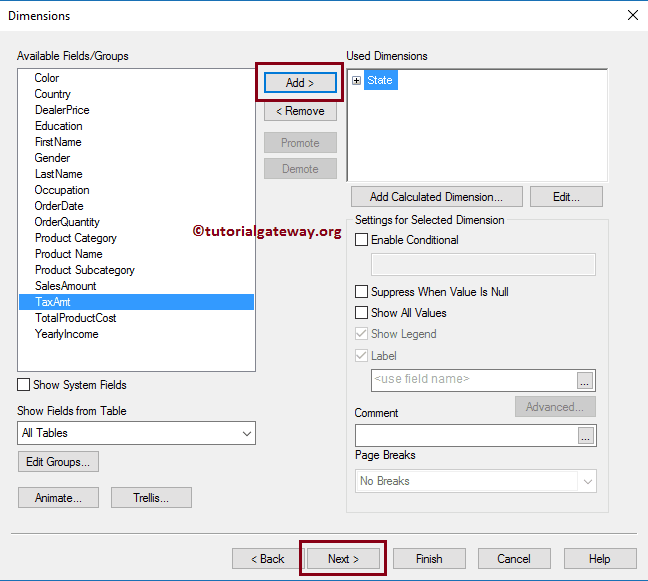
单击“下一步”按钮将打开“表达式”页面,并在其顶部打开一个名为“编辑表达式”的弹出窗口。使用此窗口为 QlikView 区块图数据编写自定义表达式,或选择列。
在这里,我们在“表达式确定”部分编写了一个表达式。如果您不知道如何编写表达式,请选择“销售金额”字段,将“聚合”选择为“求和”,然后单击“粘贴”按钮。
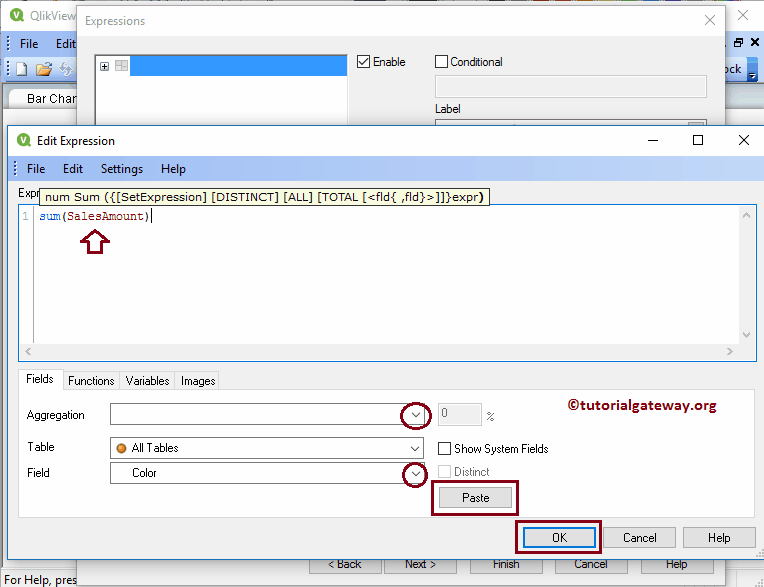
单击“确定”按钮关闭区块图编辑表达式窗口,然后单击“下一步”按钮。
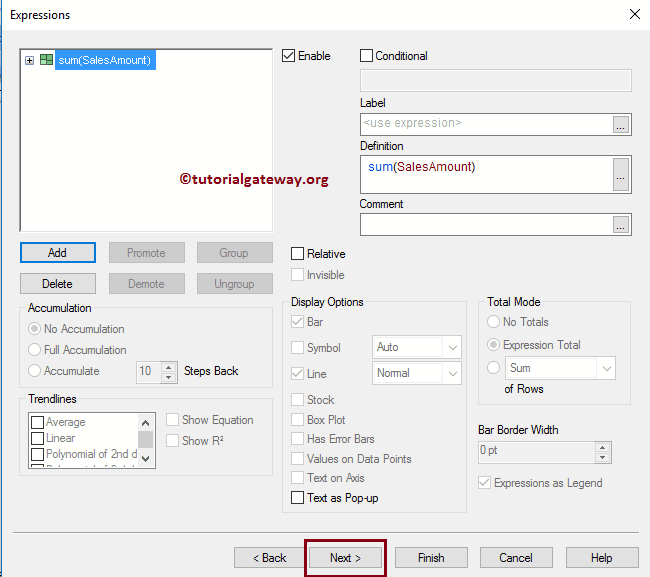
下一页是更改区块图的外观和样式。在这里,我们将绘图颜色样式更改为“浅渐变”。
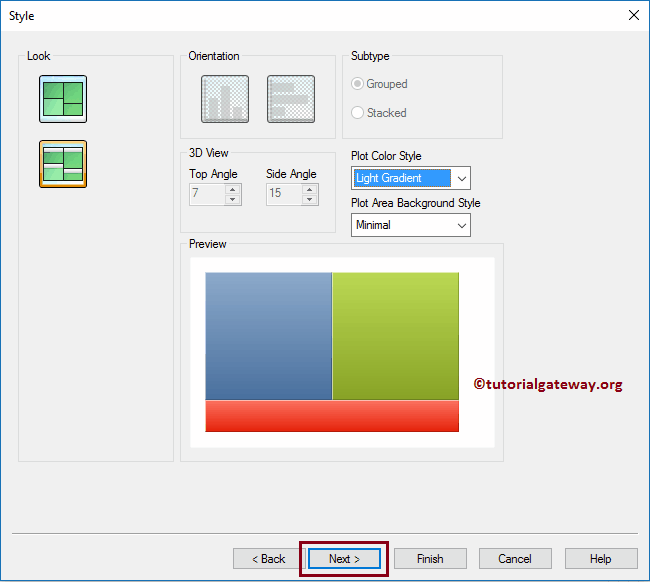
“显示设置”页面用于修改区块图的显示设置。
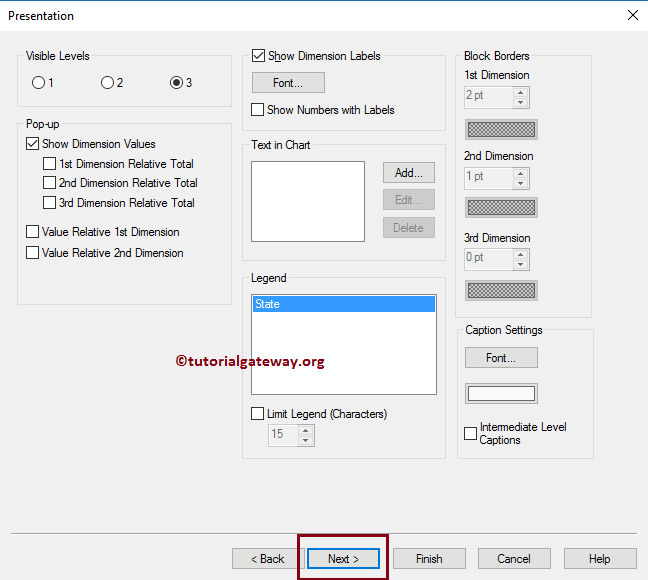
“颜色”页面用于更改区块图的颜色模式。我认为您应该尝试一下。
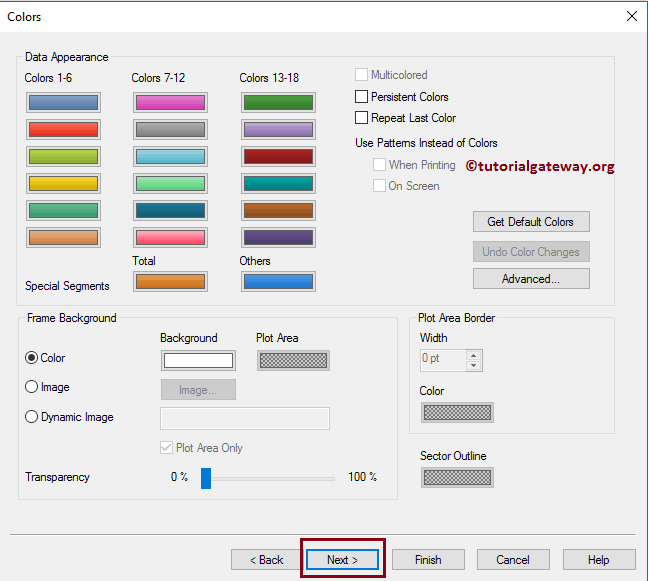
接下来,我们将格式化表达式值。我们都知道销售金额的总和是钱,所以我们选择“货币”。
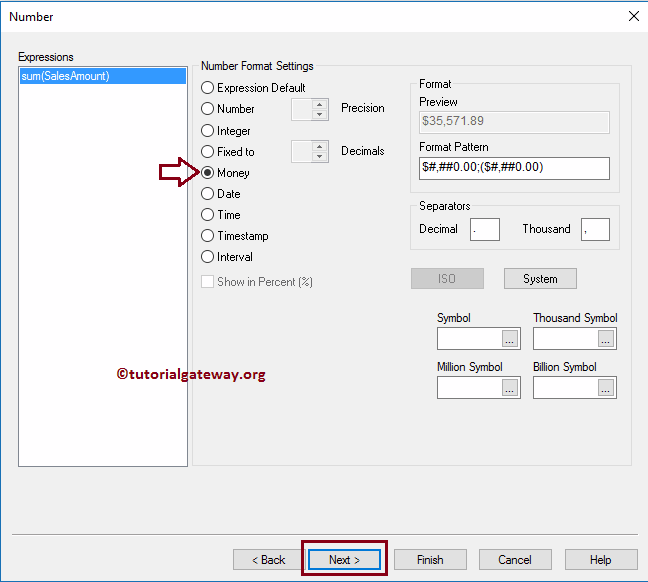
使用此 QlikView 区块图页面可根据要求更改字体系列、样式和字体大小。从下面的屏幕截图中,可以看到我们已将字体更改为“Segoe UI Black”,并将字体大小更改为“11”。

使用此“布局”页面为区块图提供阴影效果。或者通过单击“应用主题”按钮应用自定义主题。在这里,我们将阴影强度更改为“柔和”,并将边框宽度设置为“2”(边框加粗)。
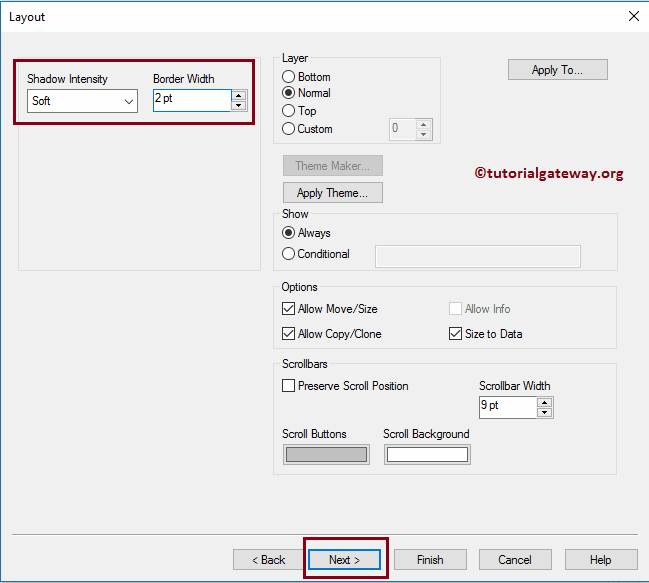
“标题”页面用于设置区块图标题的样式。在这里,我们可以更改区块图的背景、位置、颜色等。在这里,我们更改了标题文本颜色。完成后,单击“完成”按钮。
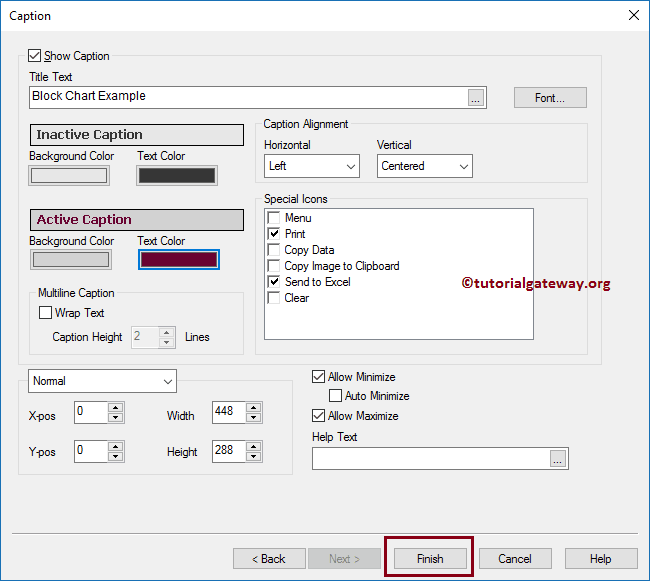
现在,看看我们在 QlikView 中新创建的区块图。
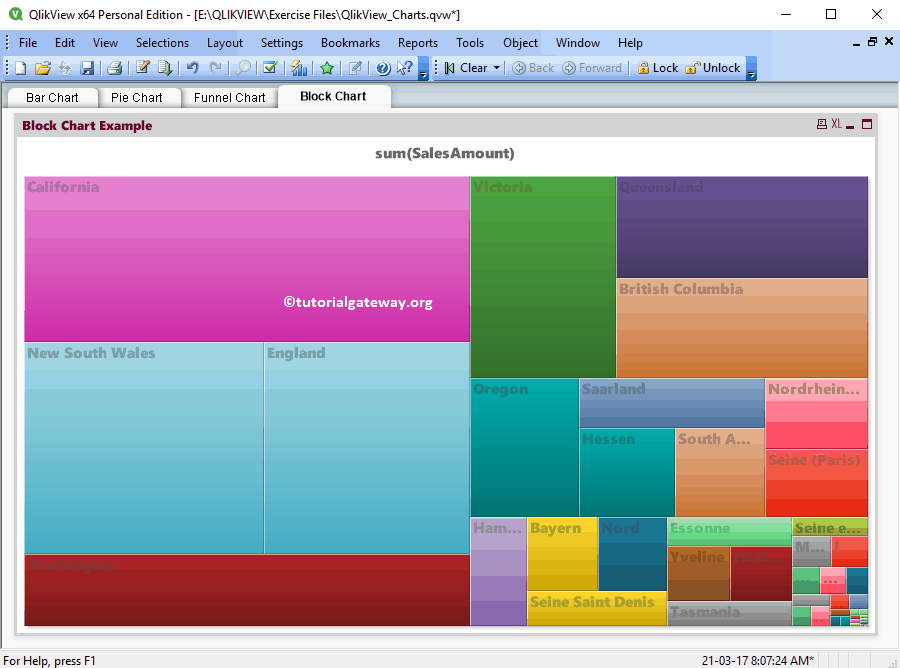
让我们将鼠标悬停在“新南威尔士州”。从下面的屏幕截图中,可以看到它显示了州名称和销售金额(数据标签)。
